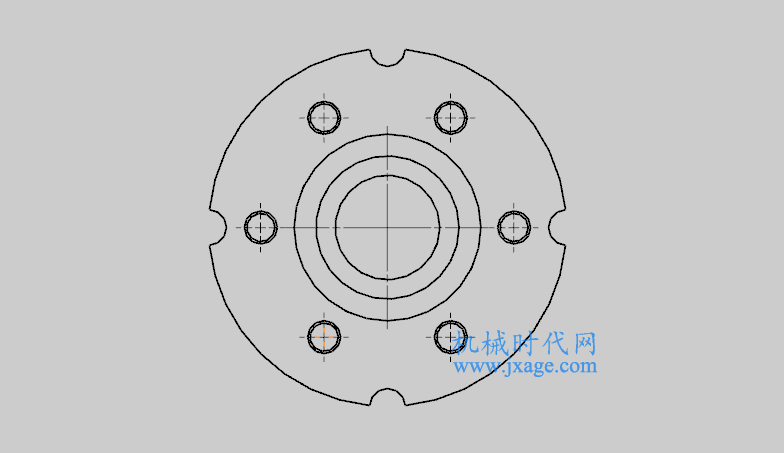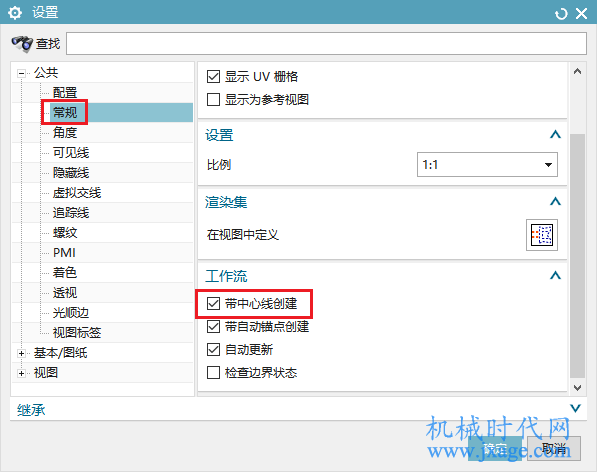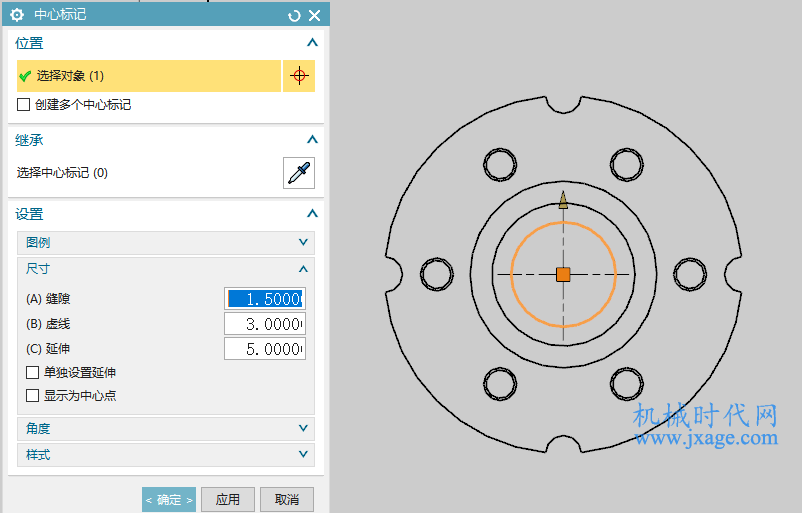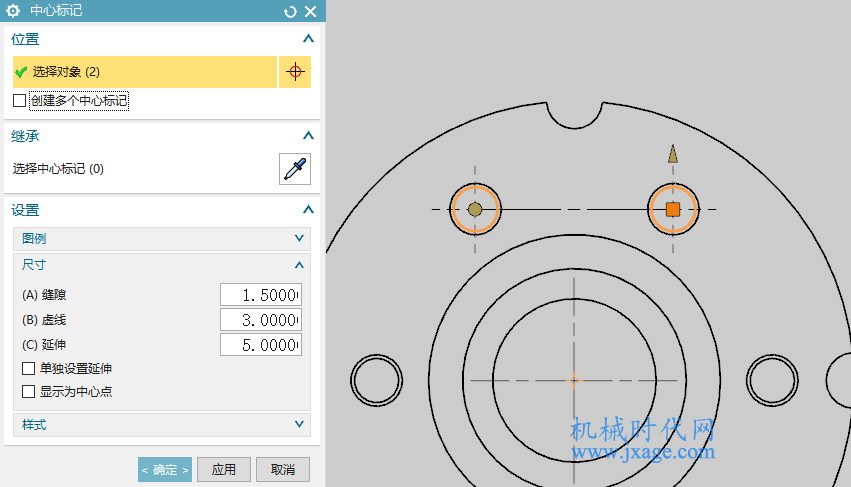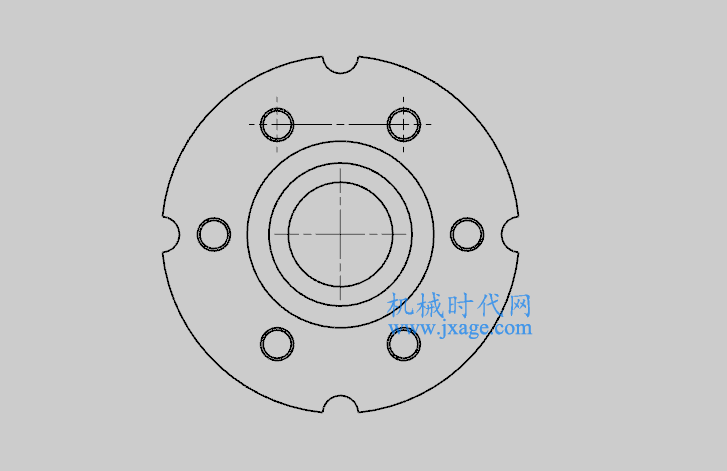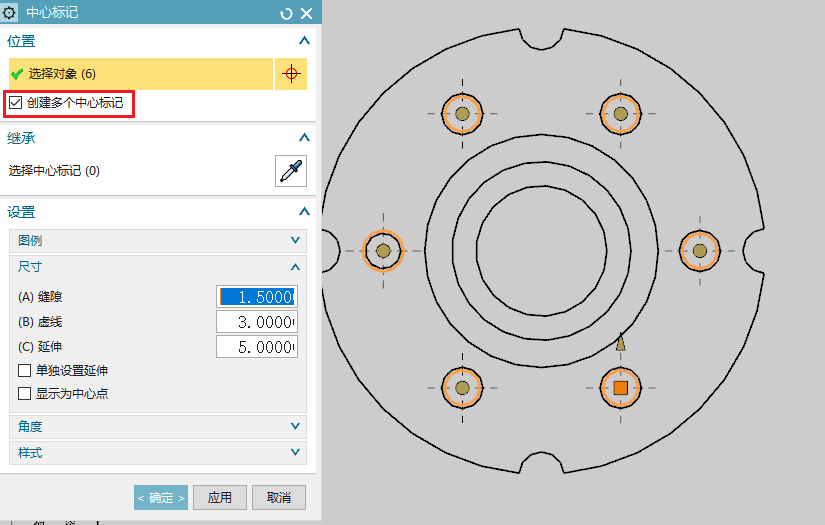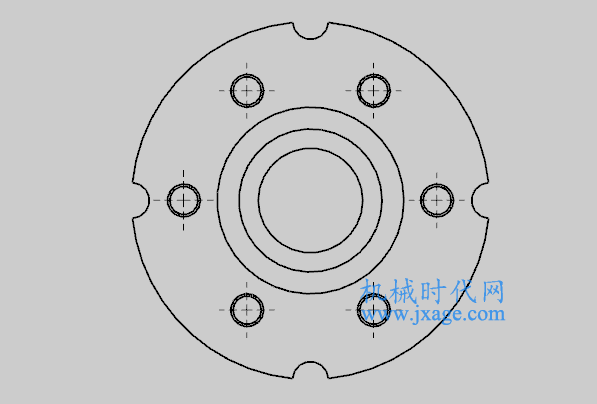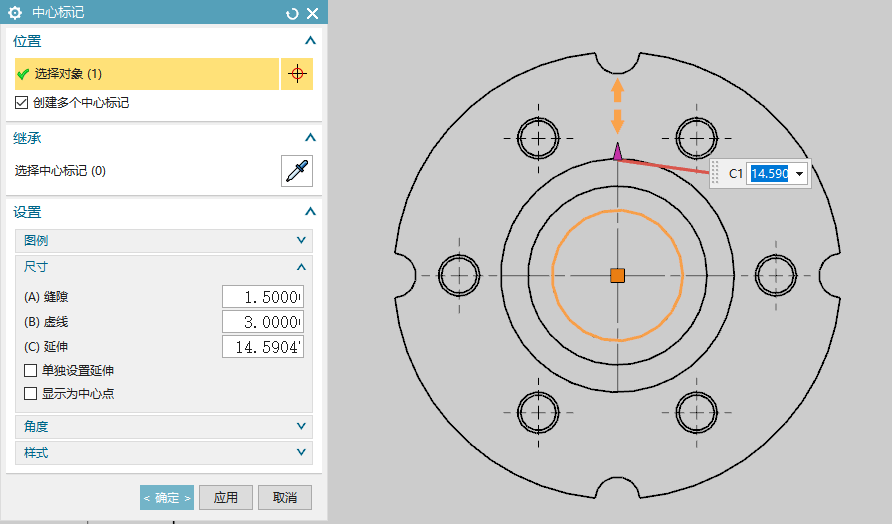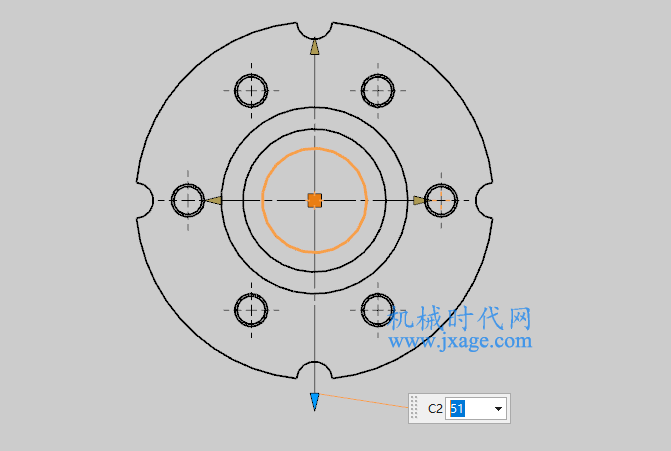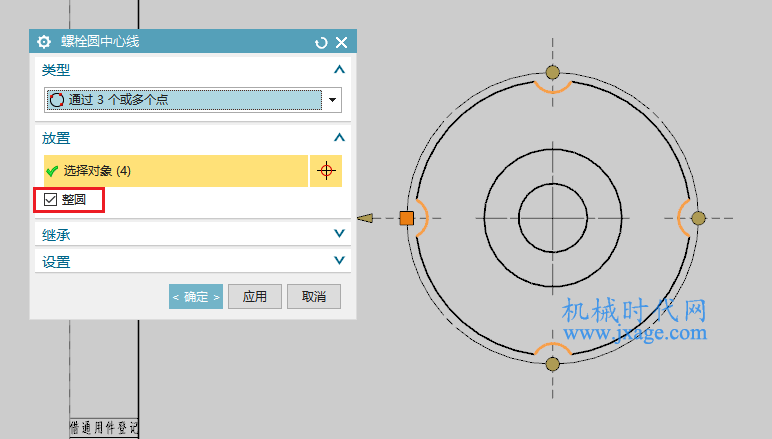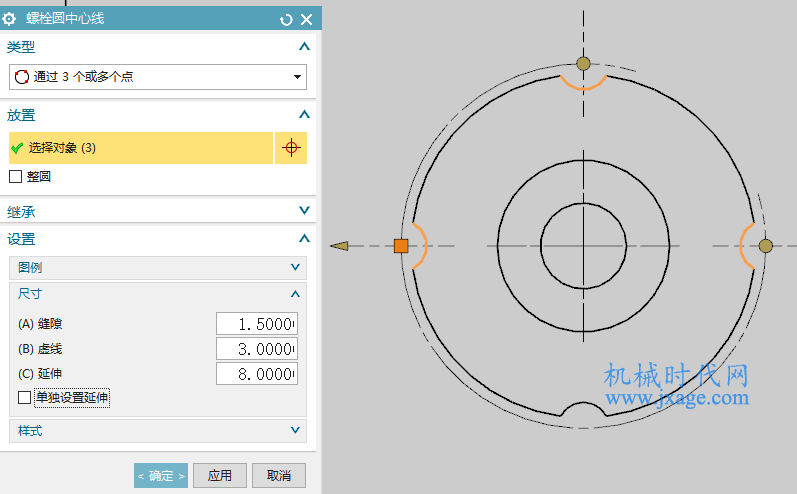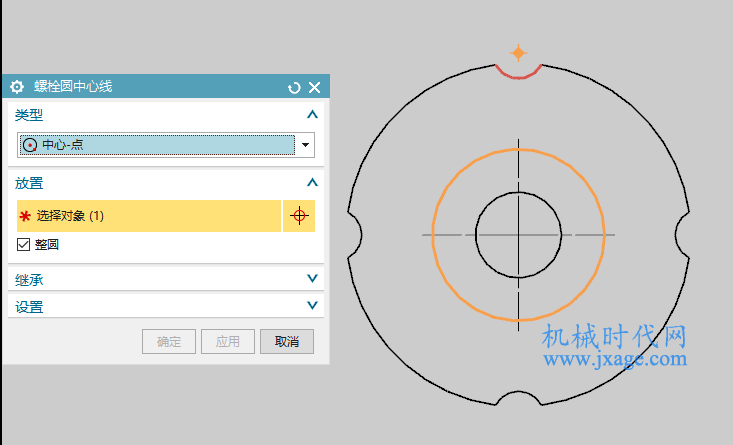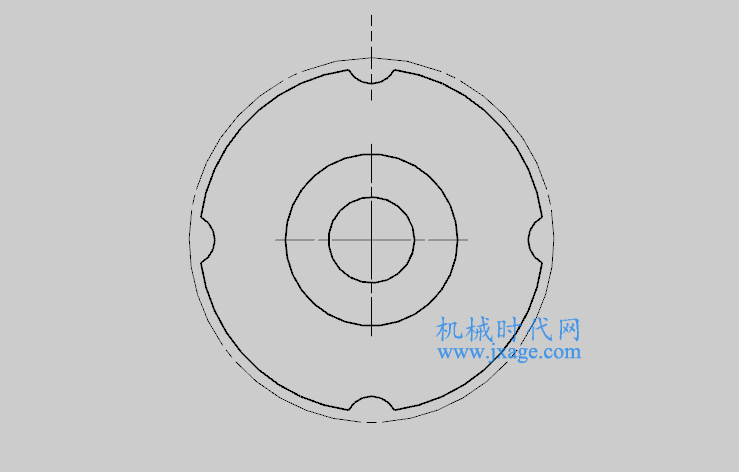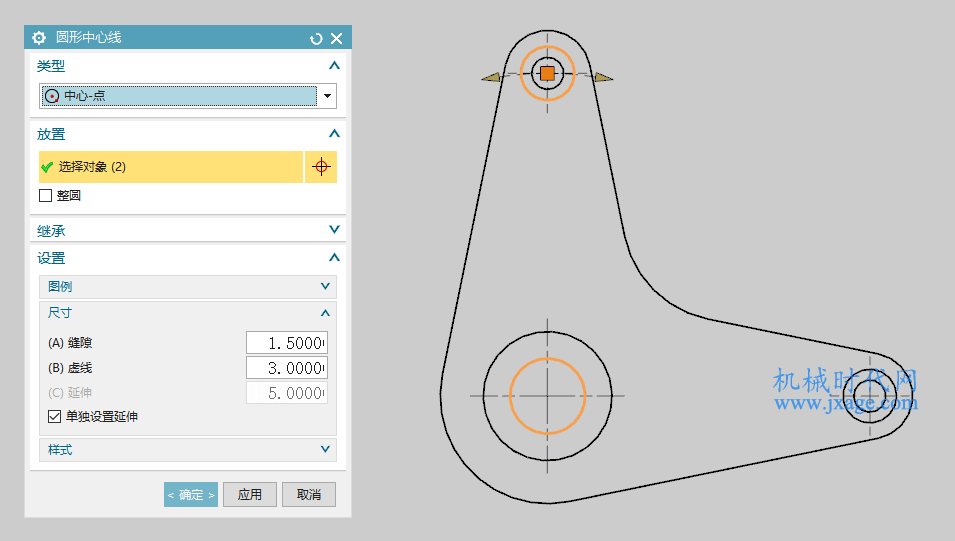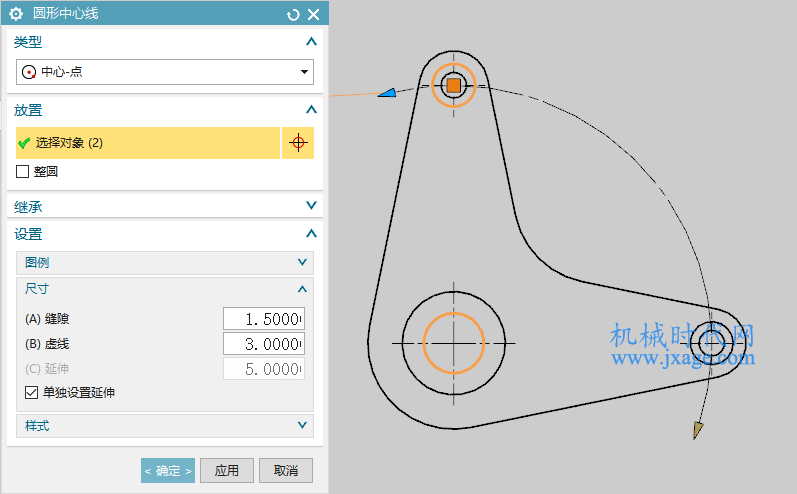计算机制图孔中心线,NX制图(11):如何创建各种中心线?(一) |
您所在的位置:网站首页 › 工程制图中各种线怎么画图 › 计算机制图孔中心线,NX制图(11):如何创建各种中心线?(一) |
计算机制图孔中心线,NX制图(11):如何创建各种中心线?(一)
|
前面我们学会了如何在NX软件中创建各种视图,接下来就要学习如何在视图上添加各种中心线。 我们在创建视图时,如果是孔、轴类的模型,系统会默认自动创建中心线,但是对称零件的中心线,就需要我们自己手动进行创建。 下面和我一起学习如何创建各种中心线。 一、中心标记 方法: 1.首先我们创建一个基本视图,如下图所示。
点击设置,在“常规”选项卡里的工作流栏里勾选“带中心线创建”,系统就会自动创建中心线。
点击中心标记按钮,弹出下面的窗口,选择基本视图里的中心,即可创建出中心标记。
2.如果我们选择下面的两个圆孔,创建中心标记,系统会自动在两个圆孔之间创建一条直线。
如下图所示。
如何取消呢? 3.我们可以勾选“创建多个中心标记”,这样我们在创建多个中心线的时候,各个中心线之间保持独立。
如下图所示,各个圆孔的中心线是独立的。
4.有的时候我们需要对中心线的长度进行调整,将鼠标光标移动到中心线的箭头处进行拖拽即可。
拖拽后的中心线。
二、螺栓圆中心线 1.我们选择螺栓圆中心线命令,类型选择“通过3个或多个点”并勾选“整圆”,然后依次选择基本视图里的4个中心,即可创建如下图所示的中心线。
2.当然也可以创建非整圆的中心线,如下图所示。
3.螺栓圆中心线还可以通过“中心-点”的类型进行创建。选择如下图所示的两个中心点,勾选“整圆”。
完成。
三、圆形中心线 圆形中心线和螺栓圆中心线类似,以“中心-点”类型为例,简单介绍。 1.首先我们点击“圆形中心线”,类型选择“中心-点”,选择下面的两个中心点即可自动创建中心线。
2.我们可以对中心线的长度进行调整。勾选“单独设置延伸”,拖动中心线箭头调整到合适的位置即可。
|
【本文地址】
今日新闻 |
推荐新闻 |